 |
Developer: Sordum |
| OS: Windows 7, 8, 10, 11 | |
| Lisensi: Freeware | |
| Ukuran: 1.1MB | |
Di antara sekian banyak software yang ada di dalam komputer anda, pasti ada beberapa diantaranya yang pada waktu tertentu selalu mengakses internet secara diam-diam. Biasanya koneksi tersebut ditujukan untuk mengecek versi terbaru software, tapi ada pula software yang melakukannya untuk tujuan lain seperti mengirim data mengenai hardware atau informasi lainnya.
Software yang demikian bisa anda blokir agar tidak dapat mengakses internet lagi. Sebenarnya kebutuhan ini bisa dipenuhi tanpa harus menginstall software tambahan karena sudah ada firewall bawaan Windows, tetapi karena cara pemakaiannya untuk memblokir software dianggap cukup merepotkan, muncullah software yang bernama Firewall App Blocker untuk mengatasi kekurangan tersebut.
Fitur-Fitur Firewall App Blocker
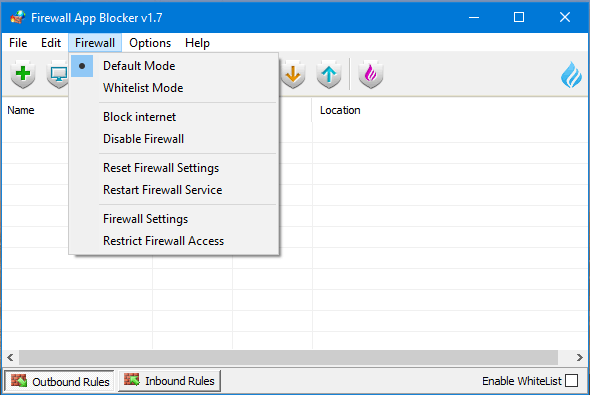
Bisa dibilang bahwa Firewall App Blocker adalah asisten firewall untuk memfilter akses internet supaya hanya software tertentu yang bisa mengakses internet.
Label “asisten firewall” rasanya layak untuk disandangkan pada Firewall App Blocker karena software ini sebenarnya ditujukan untuk mempermudah pemakaian firewall bawaan Windows. Dengan kata lain, berfungsi atau tidaknya Firewall App Blocker tergantung dari kondisi firewall bawaan Windows. Jika firewall dalam kondisi mati, maka Firewall App Blocker pun tidak akan berfungsi.
Metode pemblokiran
Ada dua metode yang disediakan di dalam Firewall App Blocker, yaitu Whitelist dan Blacklist.
Jika anda memilih metode Whitelist, maka hanya software yang namanya tercantum di dalam daftar Firewall App Blocker yang bisa mengakses internet.
Sebaliknya, jika yang anda pilih adalah metode Blacklist, maka semua software yang namanya anda masukkan ke dalam daftar Firewall App Blocker tidak akan bisa mengakses internet.
Memilih software yang akan difilter
Setidaknya tersedia tiga cara untuk memasukkan software ke dalam daftar Firewall App Blocker.
Cara yang pertama adalah melalui daftar proses. Klik pada menu File, lalu klik lagi pada Add Process. Selanjutnya daftar proses tersebut akan muncul. Untuk memilih beberapa proses sekaligus, tekan dan tahan tombol Ctrl sambil mengklik semua proses yang anda inginkan, lalu klik tombol Add selected items to the list.
Cara yang kedua, dengan menyeret software dari dalam File Explorer ke dalam daftar Firewall App Blocker.
Cara ketiga, dengan mengaktifkan opsi Firewall App Blocker pada menu konteks sehingga anda bisa melakukan pemblokiran secara langsung melalui File Explorer tanpa harus membuka jendela utama Firewall App Blocker.
Download Firewall App Blocker
Firewall App Blocker tidak ubahnya seperti sebuah ekstensi untuk firewall bawaan Windows. Selain mempermudah anda dalam memfilter koneksi internet, Firewall App Blocker juga dapat digunakan untuk menonaktifkan firewall, memulihkan konfigurasi firewall kembali seperti semula, dan menonaktifkan koneksi internet untuk sementara waktu.
Semua yang sudah anda atur melalui Firewall App Blocker tetap akan berfungsi meskipun anda menutup software tersebut. Download Firewall App Blocker terbaru dan gratis untuk Windows melalui link dibawah ini:
Editor: Muchammad Zakaria
Jangan sampai ketinggalan informasi terkini seputar teknologi dan tutorial terbaru dari Nesabamedia.com:









 Click to vote
Click to vote